الدليل النهائي لتسجيل الندوات عبر الإنترنت باستخدام أفضل أداة
هل تحتاج أو ترغب فقط في تسجيل اجتماعاتك أو ندواتك عبر الإنترنت ولكن لا تعرف كيف أنت لست المضيف؟ بالنظر إلى أن المضيفين عادة ما يكونون هم الوحيدون الذين يتمتعون بالسلطة تسجيل الندوات عبر الإنترنت نظرًا لأنهم جميعًا يتمتعون بامتياز المشرف. ومع ذلك ، بصفتك أحد الحاضرين ، سيكون هناك وقت تريد فيه الحصول على نسخة فيديو من المؤتمر بأكمله بدلاً من محضر الاجتماع فقط. هذا ، بالإضافة إلى ذلك ، سيوفر لك أيضًا نسخة فعلية من اجتماع لا يُنسى نظرًا لوجود جميع الأشخاص المهمين هناك. لهذا السبب ، قرر الكثير ممن لديهم نفس السيناريو البحث عن طريقة أفضل لتسجيل اجتماعهم في المؤتمر باعتباره جزءًا منه مستمعًا. لذلك ، لمساعدتك في هذا الأمر ، قررنا أن نخرج بهذه المقالة لنُظهر لك الخيار الأفضل لتسجيل الندوة عبر الإنترنت.
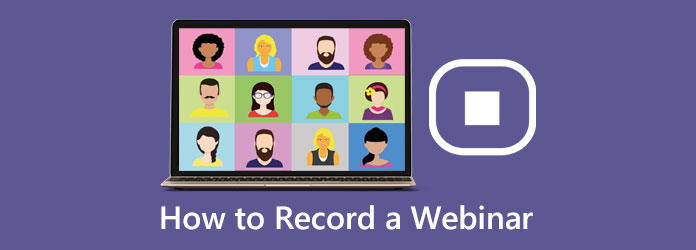
الجزء 1. ما المقصود بالندوة عبر الإنترنت ولماذا يتم تسجيلها
قبل أن نطلعك على أفضل دليل لتسجيل ندواتك على الويب ، دعنا أولاً نفهمها بشكل تفصيلي.
ما هو الويبينار؟
الندوة عبر الإنترنت هي مزيج من كلمات الويب والندوة. بمعنى آخر ، إنها ندوة يتم إجراؤها عبر الإنترنت أو على الويب. لمزيد من التوضيح ، إنه حدث افتراضي في الوقت الفعلي لتثقيف الجمهور أو الأعضاء حول أجزاء من المعلومات حول الموضوع. يتضمن العرض التعليمي مكونات الوسائط المتعددة مثل الفيديو والصوت والصور. إنه يختلف عن مؤتمر الفيديو المعتاد الذي عادةً ما يعقد اجتماعات وعصف ذهني لأن الندوة عبر الإنترنت تهدف إلى الإعلام أو الإرشاد أو التثقيف.
لماذا تسجل ندوة عبر الإنترنت؟
نظرًا لأن الندوة على الويب مخصصة للأغراض التعليمية ، يجب أن تعرف سبب تفضيل الآخرين لتسجيل الندوة الحية على الويب. بخلاف ذلك ، دعنا نناقش سبب وجوب التقاط مؤتمرك الحيوي من خلال ندوة عبر الإنترنت. بالنظر إلى حقيقة أن التعليم هو سبيكة من الذهب الذي نستخرجه ، يجب علينا فهمه والتعامل معه على أنه ذو قيمة. لذلك ، فإن الحصول على نسخة من التعلم يشبه امتلاك صندوق حيث تحافظ على سبيكة الذهب الخاصة بك آمنة. بالإضافة إلى ذلك ، عندما تحتفظ بهذه المعلومات من ندوة عبر الإنترنت ، يمكنك أيضًا مشاركتها مع أعضاء فريقك أو أصدقائك يومًا ما.
منصات لإجراء ندوة عبر الإنترنت
في إجراء ندوة عبر الإنترنت ، يمكنك استخدام تطبيق Zoom. إنه تطبيق تم تصنيفه على أنه برنامج مؤتمرات الفيديو الذي يدعم الاتصالات عبر الإنترنت ، مثل ندوات Zoom على الويب. ومع ذلك ، عندما يتعلق الأمر بتسجيل مقاطع الفيديو ، لا يمكن لـ Zoom أن يمنحك الوصول للقيام بذلك ، لأنه يفتقر إلى ميزة التسجيل هذه.
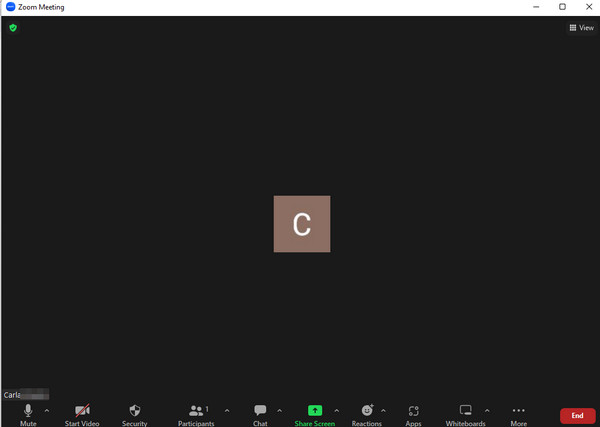
نظام أساسي آخر يمكنك استخدامه لعقد مؤتمر تعليمي هو Teams by Microsoft. إنه تطبيق يروج للفصول الدراسية والاجتماعات والندوات عبر الإنترنت. بخلاف Zoom ، يتمتع Teams بميزة التسجيل التي تتيح لك تسجيل اجتماعاتك عبر الإنترنت. ومع ذلك ، فإن ميزة التسجيل هذه تسمح فقط لمنظم الاجتماع بالتقاط ، وليس أعضاء الجمهور. بالإضافة إلى ذلك ، فإنه يتيح لك التسجيل لمدة تصل إلى 4 ساعات فقط. لهذا السبب ، إذا لم تكن مضيفًا لندوة Teams عبر الويب ، فلا يزال هناك طريقة لتسجيلها.
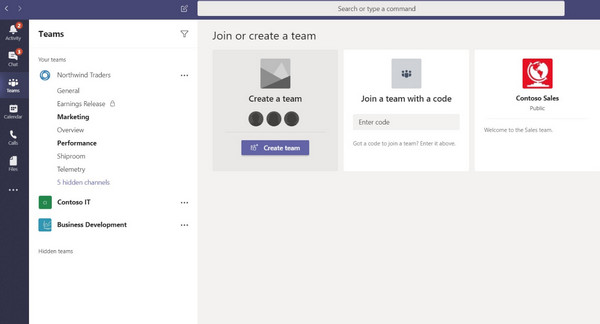
الجزء 2. كيفية تسجيل ندوة عبر الإنترنت
لنفترض أنك قد تمت دعوتك لحضور ندوة عبر الإنترنت وترغب في تسجيلها لأي سبب تفكر فيه. في هذه الحالة ، يجب عليك استخدام أداة تسجيل جيدة تؤدي المهمة بكفاءة. يستخدم Tipard التقاط الشاشة، مسجل رائع يمكنك الحصول عليه على كمبيوتر Mac و Windows. علاوة على ذلك ، فإن برنامج Tipard Screen Capture هذا هو برنامج تسجيل قوي يمكّنك من تسجيل الاجتماعات عبر الإنترنت ومقاطع الفيديو وتشغيل الألعاب والصوت والشاشات والهواتف وكاميرا الويب والنوافذ في شاشة عالية الجودة. علاوة على ذلك ، لن تحتاج إلى أن تكون خبيرًا للتنقل فيها جيدًا لأن هذه الأداة تحتوي على واجهة بسيطة وسهلة الاستخدام وهي الأفضل للمبتدئين. علاوة على ذلك ، يمكن أن يضمن لك أفضل برنامج تسجيل للندوات عبر الإنترنت جودة صوت ممتازة ، مما يجعل صوتًا واضحًا وأنيقًا من اجتماعك المهم.
علاوة على ذلك ، ستحب بالتأكيد أدوات التحرير الإضافية التي توفرها لتحسين مخرجاتك ، مثل ضاغط الفيديو ، وأداة القطع المتقدمة ، ودمج الملفات ، ومحرر البيانات الوصفية للوسائط ، والمحول. ناهيك عن الإعدادات المسبقة التي يمكنك تخصيصها لتنسيق الملف المفضل لديك ، وإعدادات الفيديو ، ووجهة الملف ، وإعدادات الصوت ، وإعدادات لقطة الشاشة ، ووجهة الملف. تقرأها بشكل صحيح. يوفر برنامج Tipard Screen Capture هذا ميزة لقطة شاشة يمكنك استخدامها لمساعدتك في التقاط العرض التقديمي الذي تم تمييزه في الاجتماع. لذلك ، دون مزيد من الإعلانات ، دعونا جميعًا نرى الخطوات التي طال انتظارها حول كيفية تسجيل ندوة عبر الإنترنت باستخدام أفضل مسجل شاشة.
الخطوة 1.قم بتنزيل الأداة وتثبيتها
أولاً وقبل كل شيء ، لديك دقيقة لتنزيل وتثبيت برنامج Tipard Screen Capture على جهاز الكمبيوتر الخاص بك. لهذا ، سوف تحتاج إلى استخدام ملف تحميل الأزرار الواردة أدناه.
الخطوة 2.حدد مسجلاً للندوة عبر الإنترنت
بمجرد توفر الأداة ، قم بتشغيلها. عند الوصول إلى الواجهة الرئيسية ، حدد أداة التسجيل التي ستستخدمها لتسجيل ندوتك على الويب. لهذا ، يمكنك استخدام ملف جهاز تسجيل فيديو أو ال نافذة المسجل الذي تراه بجوار ملف مسجل اللعبة. ولكن في غضون ذلك ، دعنا نختار ملف جهاز تسجيل فيديو الأداة.
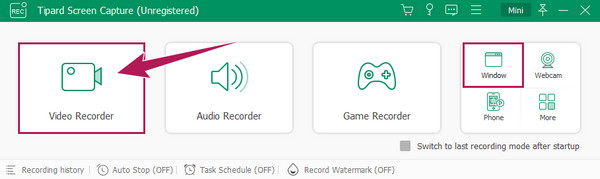
الخطوة 3.حدد وفقا لذلك
هذه المرة ، يرجى تخصيص بعض الوقت لضبط ملف العرض واختر ما إذا كنت تريد التسجيل في عرض كامل أو مخصص. ثم قم بتعيين ملف نظام الصوت و
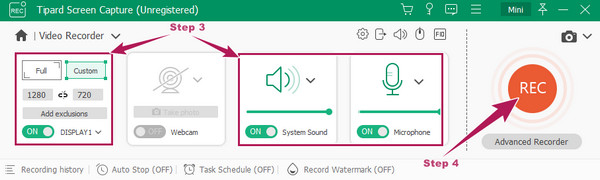
الخطوة 4.سجل الندوة بحرية
عندما يتم تعيين كل شيء ، انتظر حتى يبدأ برنامجك التعليمي على الويب. بعد ذلك ، ابدأ عملية التسجيل عن طريق الضغط على ملف REC الزر الأحمر على الواجهة الرئيسية.
الخطوة 5.احفظ الفيديو المسجل
عند انتهاء الندوة على الويب ، اضغط على قلة النوم الزر الأحمر على الشريط العائم. بعد ذلك ، ستظهر نافذة معاينة ، حيث يمكنك تشغيل ملف تسجيل للتأكد. عندما يكون كل شيء على ما يرام ، انقر فوق تم.
علامة التبويب ، وسيحفظ التسجيل الخاص بك.
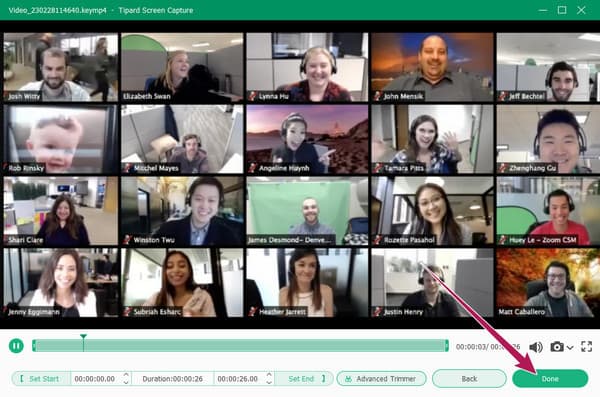
الجزء 3. الأسئلة الشائعة حول تسجيل الندوة عبر الإنترنت
هل سيعرف الجميع ذلك عندما أسجل ندوة الويب الخاصة بنا؟
هذا يعتمد. سيعرفون من خلال الإشعار إذا قمت بالتسجيل باستخدام تطبيق مؤتمر الفيديو. ولكن إذا كنت تستخدم أداة جهة خارجية ، فلن يفعلوا ذلك.
كيف تسجل ندوة عبر الإنترنت على Mac بدون أداة خارجية؟
إذا كنت تستخدم جهاز Mac ولا تريد أداة خارجية لتسجيل ندوتك على الويب ، فيمكنك استخدام وقت سريع. انقر فوق قائمة الملف ، ثم زر تسجيل الشاشة الجديد. بعد ذلك ، انقر فوق زر التسجيل للبدء.
هل هناك حد زمني للندوة عبر الإنترنت؟
لا ، لا توجد قيود زمنية على إنشاء ندوة عبر الإنترنت. وبالتالي ، يمكنك إدارة ندوة عبر الإنترنت في أي وقت تحتاج إليه.
وفي الختام
ها أنت ذا. الأداة النهائية ودليل التسهيل تسجيل ندوة عبر الإنترنت. إذا كان لديك ندوة حول Zoom و Teams ترغب في تسجيلها ولست متأكدًا من المدة التي ستستغرقها ، فمن الأفضل استخدامها Tipard التقاط الشاشة. سجل في الوقت غير المحدود الذي تحتاجه ، دون أي تنازلات.







